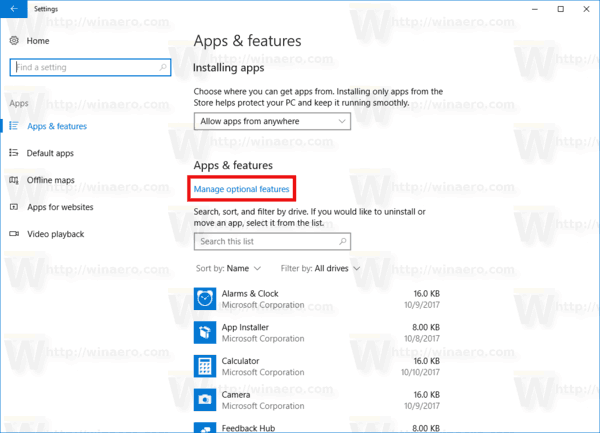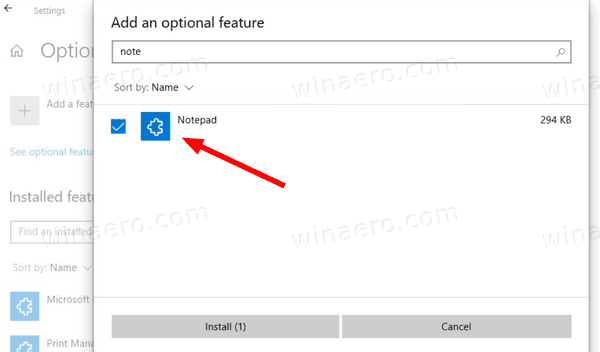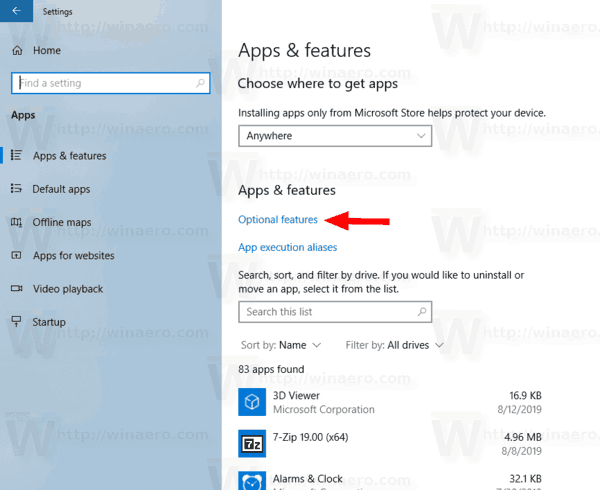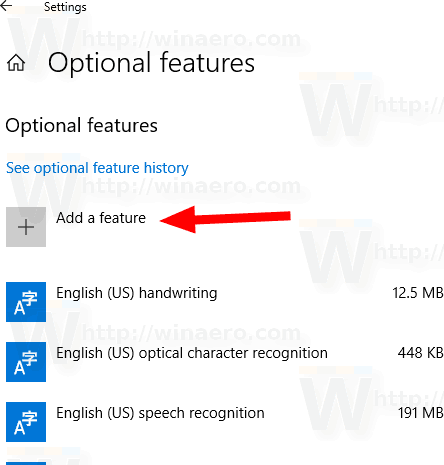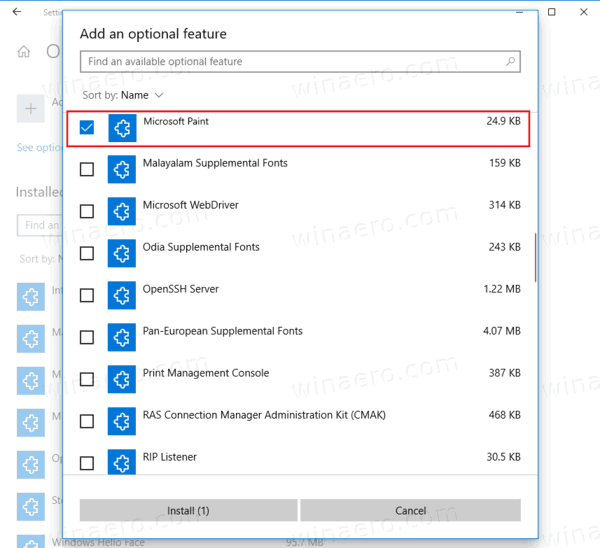KB4565503 விண்டோஸ் 10 உருவாக்க 19041.388, பதிப்பு 2004 ஐ நிறுவிய பின் காணாமல் போன நோட்பேடை சரிசெய்யவும்
ஐடியூன்ஸ் இல்லாமல் ஐபாட் நானோவில் இசையைச் சேர்க்கவும்
நேற்று, மைக்ரோசாப்ட் கேபி 4565503 ஐ விண்டோஸ் 10 பதிப்பு 2004 க்கு வெளியிட்டுள்ளது. புதுப்பிப்பை நிறுவிய பயனர்கள் இப்போது நோட்பேட் மற்றும் பெயிண்ட் ஐஓஎஸ்ஸிலிருந்து மறைந்துவிட்டதாக தெரிவிக்கின்றனர். நீங்கள் பாதிக்கப்பட்டிருந்தால், ஒரு பணித்திறன் மிகவும் எளிது.
விளம்பரம்
மைக்ரோசாப்ட் உருவாக்கியுள்ளது நோட்பேட் , பெயிண்ட், மற்றும் வேர்ட்பேட் சமீபத்திய விண்டோஸ் 10 பதிப்பில் விருப்ப அம்சங்கள். நோட்பேட், இந்த மாற்றத்திற்கு கூடுதலாக, அதன் உள்ளது மைக்ரோசாஃப்ட் ஸ்டோரில் சொந்த இடம் . பிந்தைய மாற்றம் மைக்ரோசாப்ட் OS இலிருந்து தனித்தனியாக பயன்பாட்டைப் புதுப்பிக்க அனுமதிக்கிறது.மேலும், பயனர்கள் முடியும் நிறுவவும் அல்லது நிறுவல் நீக்கவும் மூன்று பயன்பாடுகளும் தேவை. இயல்பாக, பயன்பாடுகள் முன்பே நிறுவப்பட்டிருக்கின்றன, அதாவது முந்தைய விண்டோஸ் வெளியீடுகளில் இருந்ததைப் போலவே OS உடன் தொகுக்கப்பட்டன.
விண்டோஸ் சேவையில் ஒரு பிழை இருப்பதாகத் தெரிகிறது, இது சமீபத்திய ஒட்டுமொத்த புதுப்பிப்புகளுடன் வந்துள்ளது. நோட்பேட் மற்றும் சிலருக்கு பெயிண்ட் அகற்றப்பட்டதாக பயனர்கள் இப்போது தெரிவிக்கின்றனர். கீழே உள்ள எளிய படிகளைச் செய்வதன் மூலம் இந்த மாற்றத்தை செயல்தவிர்க்க எளிதானது.
KB4565503 விண்டோஸ் 10 உருவாக்க 19041.388 க்குப் பிறகு காணாமல் போன நோட்பேடை சரிசெய்ய,
- அமைப்புகளைத் திறக்கவும் .
- பயன்பாடுகள்> பயன்பாடுகள் மற்றும் அம்சங்களுக்கு செல்லவும்.
- வலதுபுறத்தில், கிளிக் செய்யவும்விருப்ப அம்சங்களை நிர்வகிக்கவும்.
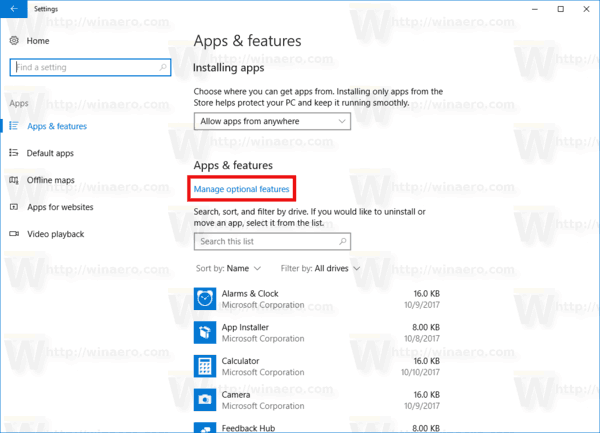
- கிளிக் செய்யவும்ஒரு அம்சத்தைச் சேர்க்கவும்.

- தேர்ந்தெடுநோட்பேட்கிடைக்கக்கூடிய அம்சங்களின் பட்டியலிலிருந்து.
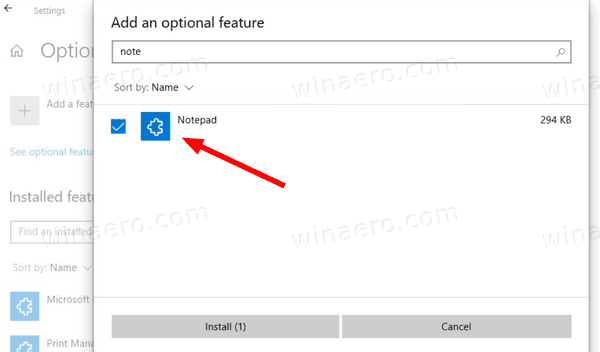
- என்பதைக் கிளிக் செய்கநிறுவுபொத்தானை.
- இது நோட்பேடை நிறுவும்.
முடிந்தது!
நோட்பேடில் அல்லது அதற்கு பதிலாக, தரமற்ற புதுப்பிப்பு மைக்ரோசாஃப்ட் பெயின்ட்டை அகற்றிவிட்டால், அதைச் செய்வதன் மூலமும் அதை மீட்டெடுக்கலாம்.
KB4565503 விண்டோஸ் 10 உருவாக்க 19041.388 க்குப் பிறகு காணாமல் போன நோட்பேடை சரிசெய்ய,
- அமைப்புகளைத் திறக்கவும் .
- பயன்பாடுகள்> பயன்பாடுகள் மற்றும் அம்சங்களுக்கு செல்லவும்.
- என்பதைக் கிளிக் செய்கவிருப்ப அம்சங்கள்வலதுபுறத்தில் இணைப்பு.
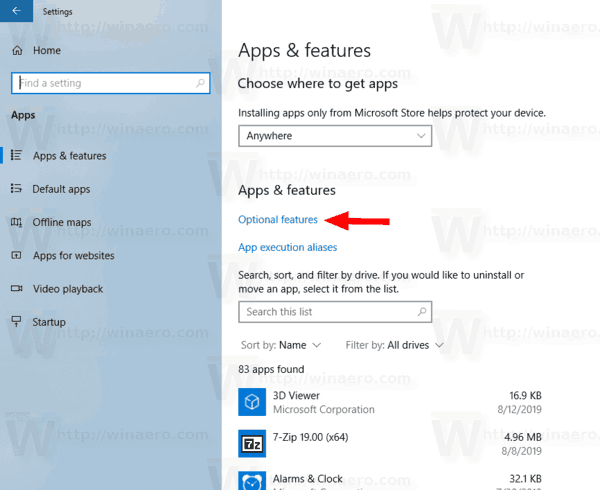
- அடுத்த பக்கத்தில், பொத்தானைக் கிளிக் செய்கஒரு அம்சத்தைச் சேர்க்கவும்.
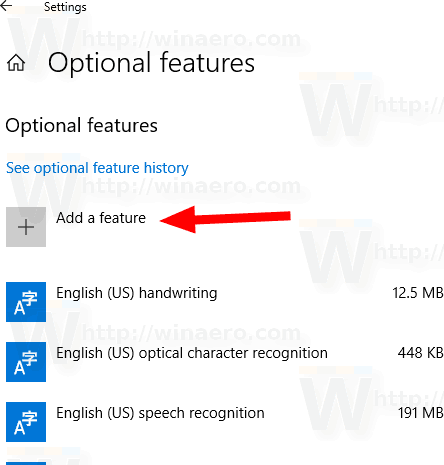
- இறுதியாக, அடுத்த பக்கத்தில் பட்டியலில் உள்ள கிளாசிக் பெயிண்ட் பயன்பாட்டைக் கண்டுபிடித்து அதன் இடதுபுறத்தில் உள்ள தேர்வுப்பெட்டியைத் தட்டவும்.
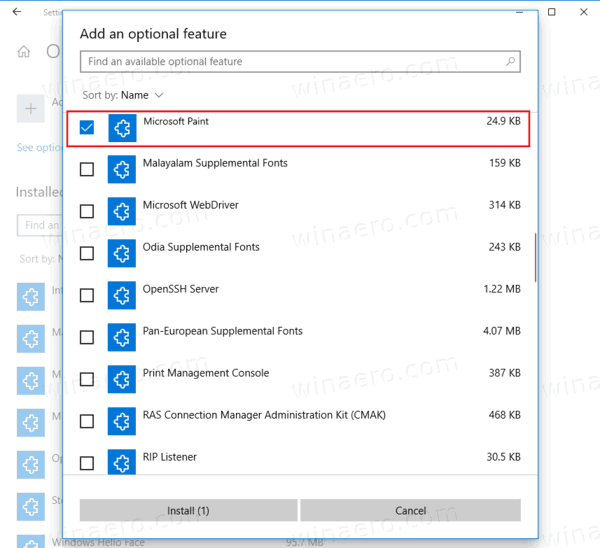
- என்பதைக் கிளிக் செய்கநிறுவுபொத்தானை.
முடிந்தது.
உண்மையில், KB4566866 உடன் இதுபோன்ற அகற்றல்கள் முன்னர் நிகழ்ந்தன. சில பயனர்களுக்கு, “அச்சு ஸ்பூலர் எதிர்பாராத விதமாக நிறுத்தப்பட்டது” சிக்கலைக் குறிக்கும் KB4566866, நோட்பேடை நிறுவல் நீக்கியது. ஜூலை பேட்ச் செவ்வாய்க்கிழமைக்கு முன்னர், பாதிக்கப்பட்ட பயனர்களின் எண்ணிக்கை ஒப்பீட்டளவில் குறைவாக இருந்தது. இருப்பினும், பிரச்சினை இப்போது மோசமடைந்து வருவதாகத் தெரிகிறது.
ஆதாரம்: ரெடிட் . நன்றி கீக்கர் மேக் தலைகீழாக.